在LINE中发贴文需进入“动态”页面,点击底部菜单栏中的“动态”图标后,页面右下角会显示一个“撰写”图标(类似铅笔),点击进入撰写界面。可输入文字内容,并通过图标添加照片、影片、位置或使用“#”标签添加话题,增加贴文互动性。点击“公开范围”可设置贴文的可见对象,包括所有好友、特定好友或仅限自己查看。内容编辑完成后点击“发布”即可。发布后贴文会显示在你的动态中,好友可点赞或留言互动。
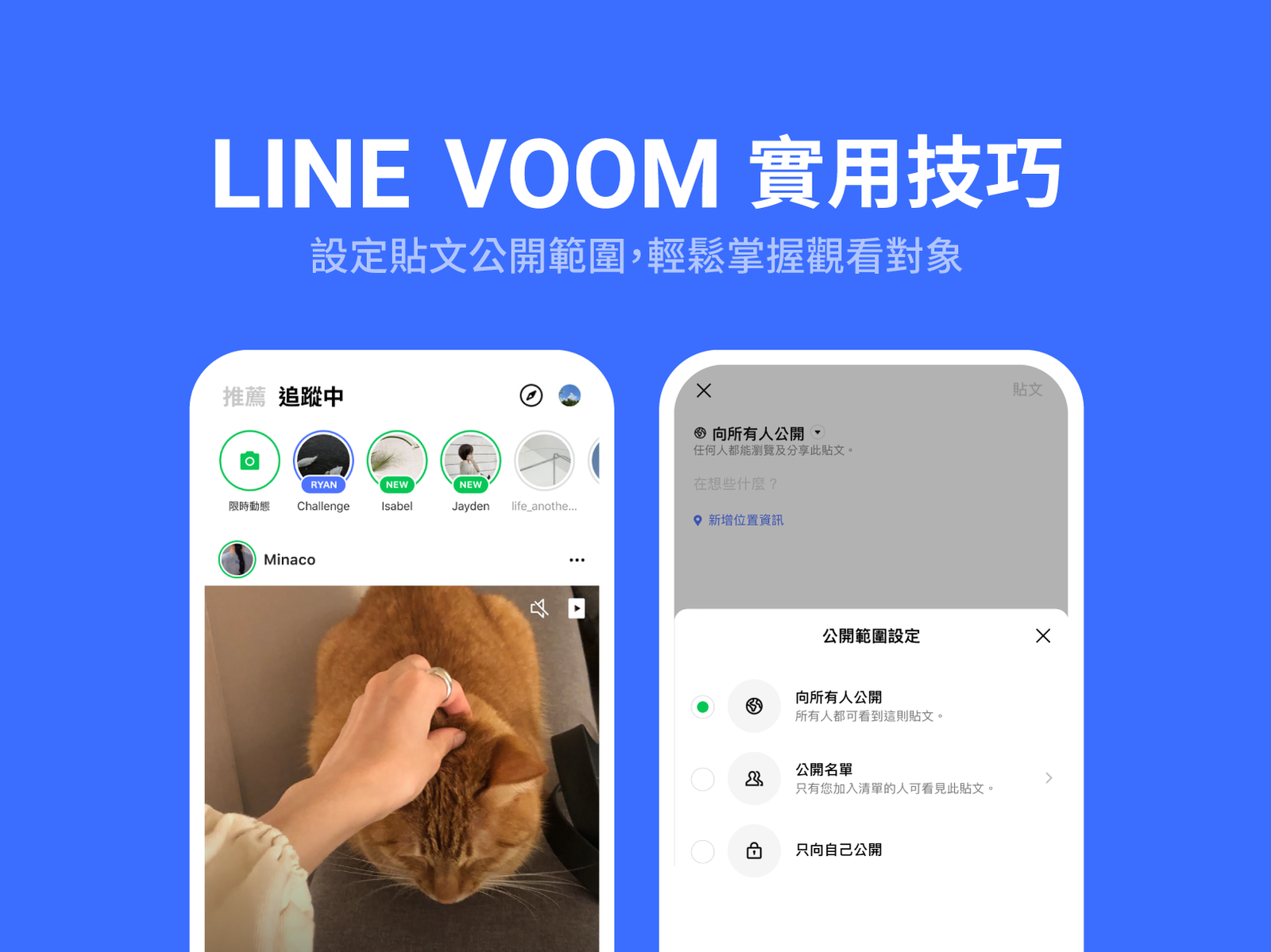
LINE贴文功能概述
LINE贴文属于哪一类内容
● 属于“动态”中的社交内容发布功能: LINE贴文是指用户通过“动态”页面发布的公开或半公开内容,类似于Facebook的状态更新或微博的发文功能。用户可在贴文中添加文字、图片、视频、链接等内容,并发布到自己的动态页供他人浏览。
● 是LINE社交生态的一部分: 除了即时聊天功能,LINE通过贴文系统增强了用户的内容表达与关系互动能力。通过贴文,用户可以表达日常动态、记录生活片段、发布通知或观点,与好友保持非实时的交流。
● 适合个人、商业、社群多场景使用: 无论是个人生活分享、活动宣传,还是品牌账号运营,贴文功能都能发挥作用。官方账号也经常利用贴文作为向粉丝发布公告与信息的主要渠道。
发贴文和发聊天消息的区别
● 贴文为公开动态,聊天为私密对话: 贴文发布后会出现在“动态”页面,所有具备查看权限的好友或关注者都可看到。而聊天消息仅限于特定一对一或群组对话,具有更强的私密性。
● 贴文可被点赞、评论、分享: 与聊天信息不同,贴文具有社交互动属性。其他用户可以对你的贴文进行点赞、留言评论,也可以将其转发至聊天窗口,与更多人分享。
● 贴文可长期保留并反复浏览: 聊天记录需在特定对话中查找,且随着新消息推送易被覆盖;贴文则可在个人动态页中持续展示,方便他人回顾和再次互动,是一种更持久的内容形式。
贴文可以被哪些人看到
● 默认设置为“好友可见”: 用户发布贴文时,系统默认设置为所有LINE好友都可见。只要对方与你互为好友,就能在其动态页看到你所发布的内容。
● 可设置特定对象查看权限: LINE允许用户自定义贴文的可见范围。在发布前点击“可见范围”选项,可选择“所有好友”“仅自己”“特定好友”或“隐藏某人”,以便控制内容的隐私等级。
● 公开贴文对非好友也可能可见: 若你使用的是LINE官方账号或开启了“允许被关注”功能,部分贴文(如设定为公开)可能被非好友用户通过账号主页或搜索功能看到,适合用于公开传播和宣传。

如何在LINE中发布贴文
打开LINE的主页面并进入“动态”
● 启动LINE应用并切换到“动态”标签页: 打开LINE下载好的应用后,底部导航栏中会显示多个功能页签。点击其中的“动态”(在某些版本中显示为“TimeLine”或“主页”),即可进入查看与发布贴文的主区域。
● 查看好友及官方账号贴文动态: 在“动态”页面中,用户不仅可以查看自己过往发布的贴文,还能浏览好友发布的最新动态、官方账号发布的活动信息与公告,方便随时获取互动更新。
● 定位发布入口位置: 页面右下角通常会有一个“发文”按钮,图标通常为笔形或加号(+)符号,点击此按钮即可开启贴文编辑界面。
点击发文按钮进入编辑界面
● 进入贴文编辑器开始内容创作: 点击发文按钮后,将弹出贴文编辑器页面。在此页面中,用户可以自由输入文字内容,并搭配图片、视频、标签、链接等进行多样化排版。
● 添加图片、视频等多媒体素材: 编辑界面下方有“相册”、“拍照”、“视频”等图标,点击后可导入手机内的多媒体资源。支持上传多张图片,也支持录制视频后直接插入贴文。
● 选择可见对象与互动设置: 在贴文右上角或下方,会有“可见范围”或“谁可以看到”选项。你可以设置“所有好友可见”“仅部分好友”“隐藏某些人”或“仅自己可见”,并可选择是否允许他人评论、点赞你的贴文。
输入文字内容并发布贴文
● 撰写贴文文字主体内容: 在输入框中输入你想要表达的文字,可是日常心情、生活记录、活动通知等。支持换行、添加表情符号,也可直接输入网址或标记好友进行互动。
● 检查排版与发布前预览: 编辑完成后可滑动页面进行检查,确保图片加载正常、文字无误。部分版本支持“预览”功能,方便你提前查看贴文在动态页的呈现效果。
● 点击“发布”按钮完成贴文推送: 所有内容确认无误后,点击右上角或底部的“发布”按钮,贴文即会上传至你的动态页面。所有设定为可见的好友或关注者均可立即看到这条内容,并进行点赞或评论。
LINE贴文支持的内容类型
贴文中可以加入照片或视频
● 支持单图与多图上传: LINE贴文允许用户在发布动态时上传1张或多张照片,最多支持10张图像同时发布。图片可从手机相册选择,或通过拍照功能实时拍摄上传,适合用于发布日常生活、活动记录、美食分享等图文内容。
● 支持视频插入与播放: 除图片外,LINE贴文也支持上传本地视频文件,或直接在编辑界面中拍摄短视频后立即插入。视频可在贴文中直接播放,用户无需跳转页面。视频发布后他人可在动态页中浏览、留言与点赞,互动方式与图片相同。
● 多媒体内容展示效果友好: 贴文中的多张图片会以九宫格或横向滑动形式展示,视频则提供封面图与播放按钮,提升浏览体验。上传前建议压缩大尺寸文件,确保加载速度与播放流畅。
贴文支持标签和话题设置
● 添加标签提升可见度: 用户可在贴文文字中输入“#标签名”添加话题标签,例如 #旅行日记 #今日穿搭。标签可增强贴文分类效果,并提高在搜索和推荐中的曝光机会。
● 话题标签可被他人点击查看: 所有添加的标签在发布后将以可点击形式显示,点击标签后会跳转至该话题下的合集页面,展示使用相同标签的所有公开贴文。
● 自定义标签便于社群互动: 若为社群、活动、品牌运营等场景,可创建专属标签供成员统一使用,形成聚合内容。例如活动标签 #2024摄影挑战,方便成员集中查看所有相关投稿。
贴文是否支持添加链接地址
● 支持直接插入网址链接: 在贴文文字区域中输入完整的网页地址(如 https://example.com),发布后系统将自动识别该链接并将其转换为可点击状态,用户点击后可跳转至对应网页。
● 显示网页缩略图与标题摘要: 若目标网页支持OG(Open Graph)协议,LINE将自动抓取页面标题、描述与缩略图,显示在贴文中,提升专业度与点击率。常用于推广文章、产品页、报名链接等内容。
● 限制广告性与违规链接: LINE会对链接内容进行审核,若系统检测到恶意跳转、诈骗页面、色情内容等违规信息,贴文可能被限制曝光或被系统拦截。因此建议使用正规域名,避免影响账号安全与贴文可见度。
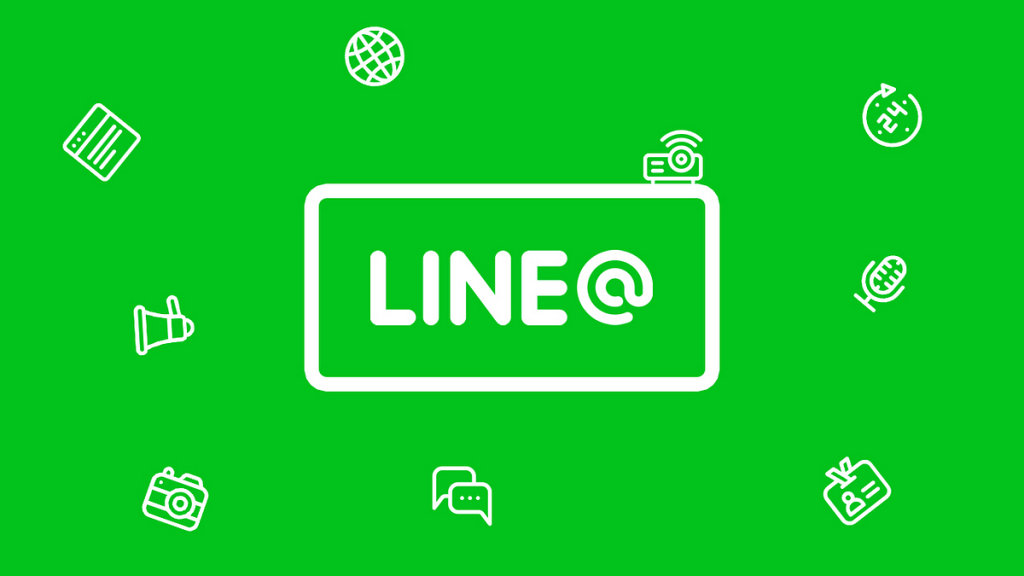
管理和编辑已发布的贴文
如何修改已发出的贴文内容
● 进入个人动态页面找到目标贴文: 打开LINE应用,点击底部“动态”标签,进入自己的时间线页面。在列表中找到你想修改的贴文,点击贴文右上角的“三个点”图标,打开贴文操作菜单。
● 点击“编辑”进入内容修改界面: 在菜单中选择“编辑”,LINE将加载原贴文内容并进入可修改状态。你可以对文字内容进行更改,也可删除或替换原有图片、视频,部分版本还支持添加新的标签或链接。
● 完成修改后点击“保存”发布更新: 修改完成后点击“保存”或“更新”,新版本的贴文将覆盖旧内容。需要注意的是,已发布的贴文若被他人评论或分享,更新后依旧会保留历史互动记录。
删除不想保留的贴文记录
● 选择目标贴文执行删除操作: 若你不希望某条贴文继续保留在动态页中,可以点击贴文右上角的操作菜单,选择“删除”选项。系统将提示确认操作,点击“确认”后贴文将被永久移除。
● 删除后无法恢复原始数据: 贴文一旦删除,将无法通过任何方式恢复原文、评论或互动数据。建议删除前备份重要内容,或先设置为“仅自己可见”以保留记录但不公开展示。
● 删除对他人可见效果的说明: 删除贴文后,它将同时从你和所有访问者的动态页中消失,不再展示在任何公开或私密动态列表中。若该贴文曾被他人分享,原链接也将显示为“内容不存在”。
查看贴文的浏览人数与互动
● 查看点赞与评论数量: 每条贴文下方会显示点赞人数与评论条数。点击评论图标即可进入互动详情页,查看具体留言内容及评论用户信息,适合用于了解受众反馈与社群活跃情况。
● 部分版本支持“浏览次数”显示: 在最新版本或LINE官方账号中,系统会提供“浏览数”统计功能,显示该贴文被浏览的总次数。该数据仅供账号主人查看,访问者无法得知浏览人数。
● 互动数据无法导出但可截图保存: 当前LINE不支持将互动数据(如点赞用户、评论内容)导出为文件,仅能通过页面查看。若需留存数据记录,建议使用截图方式保存,或手动复制评论内容归档。
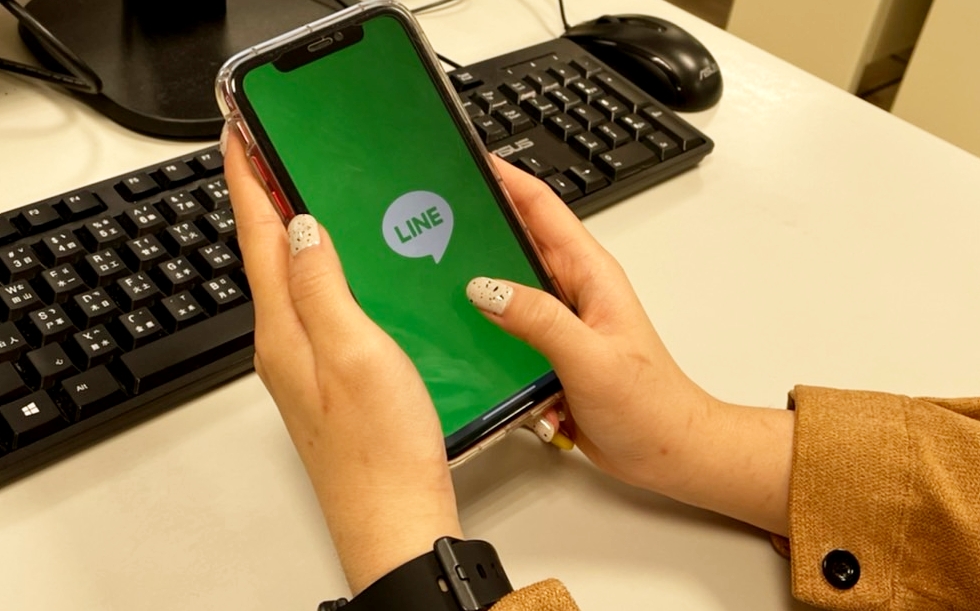
打开LINE主页面,点击下方“动态”标签,进入后点击“撰写”图标,输入文字、添加图片或视频后发布即可。 可以。在发布前点击“公开范围”,可选择所有好友、特定好友或仅自己查看,保障隐私。 可以。在贴文内容中输入“#”加上关键词,即可创建标签,方便好友通过关键词搜索查看相关贴文。 可以。点击“位置”图标可添加当前位置或自定义地点,让好友了解你所在位置或活动场所。如何在LINE动态中发布贴文?
贴文可以设置谁能看到吗?
可以在贴文中添加标签或话题吗?
发贴文时可以添加位置或打卡吗?
如何编辑或删除已发布的贴文?
